Hirdetés
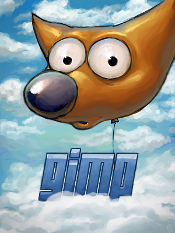 Az animált GIF-képek kiválóan alkalmasak arra, hogy a webhely bizonyos részeire felhívják a figyelmet, egyszerű, de hatékony szalaghirdetéseket hozzanak létre, vagy egyszerűen csak szórakozzanak. A filmek kedvenc jeleneteinek GIF formátumban történő memorizálása zavargás.
Az animált GIF-képek kiválóan alkalmasak arra, hogy a webhely bizonyos részeire felhívják a figyelmet, egyszerű, de hatékony szalaghirdetéseket hozzanak létre, vagy egyszerűen csak szórakozzanak. A filmek kedvenc jeleneteinek GIF formátumban történő memorizálása zavargás.
Nem nagyon sok jó GIF-szerkesztő program érhető el ingyen. Azok számára, amelyek ingyen kaphatók, általában vannak néhány nagyon izmos húrok, például automatikusan vízjelet helyez a képre, vagy megköveteli, hogy a kép mérete kisebb legyen nevetséges szabvány. Azok a animált .GIF-programok, amelyek valóban ingyenesek, általában webes GIF-készítő alkalmazások, nem pedig a számítógépen létező eszközök.
Szerencsére van egy hatékony eszköz animált .GIF képek készítéséhez, amelyek nem kerülnek tönkölybe. ZSINÓR, a népszerű ingyenes képszerkesztő szoftver, képes animált GIF-eket létrehozni. Az alábbiakban lépésről lépésre bemutatjuk, hogyan lehet animált GIF képeket készíteni a GIMP-n.
1. lépés: A GIF indítása
Ebben az oktatóanyagban el fogunk készíteni egy egyszerű .GIF-képet, amelyben egymás után megjelennek az „Így készítesz egy .GIF-képet” szavak.
Kezdeni megy fájl majd kattintson a gombra Új. Készítsen 300 pixel széles és 100 pixel magas képet.
Most menj a Szöveges eszköz az eszközkészletben. A GIMP eszközkészlet jobb oldalán található nagy „A” ikon jelöli.
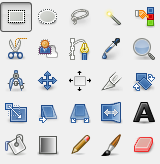
Kattintson a kép jobb felső sarkában. Ennek megnyílik egy kis ablak, a GIMP szövegszerkesztő. Írja be a „This” szót.
Most menj ide Réteg majd kattintson a gombra Réteg ismétlődő. Használja újra a szövegszerkesztőt, hogy a „Ez” szó után szerepeljen a „is” szó. Másolja újra a réteget, majd írja be az új szót: „hogyan”. Folytassa ezt a folyamatot amíg a teljes mondat megmarad: „Így készíthet .GIF-képet.” Ne aggódjon, hogy a szavak tökéletesen igazodnak - ez csak egy teszt, miután minden.
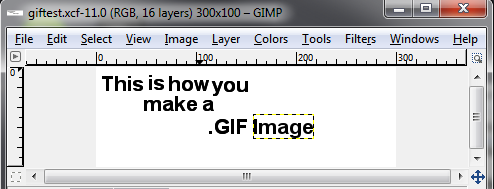
2. lépés: Az animáció létrehozása
Most már több rétegű .GIF képe van. Ez az az alap, amire szükséged van egy animált. GIF létrehozásához a GIMP segítségével, de még nem vagy ott. Jelenleg csak van egy olyan képe, amely egyszerre megjeleníti a szöveget.
Először nézzük meg a. GIF alapvető animációját a következő linkre kattintva Szűrők > Animáció> Lejátszás. Kattintson a bal felső sarokban található Play gombra. Az animált .GIF meglehetősen gyorsan lejátszódik, és így néz ki.
Ez túl gyors a legtöbb .GIF-képhez, így valószínűleg egy kicsit szeretne játszani az időzítéssel. Kétféle módon lehet ezt megtenni.
3. lépés: A .GIF manipulálása
Az időzítés megváltoztatásának egyszerűbb módja az, ha ténylegesen létrehozza a .GIF-képet. Menj fájl és akkor Mentés másként. Amikor a rendszer kéri a fájlnév megadását, feltétlenül adjon hozzá .gif fájlt a fájlnév végéhez. A program felszólítja egy dobozba, amelyben megkérdezi, szeretné-e a kép rétegeit lelapítani, vagy animációvá konvertálni. Kattintson arra a lehetőségre, hogy animációvá konvertálja őket.
A következő képernyőn opció lesz Késleltetés a képkockák között, ha nincs megadva majd egy számmezőt. Változtassa meg ezt a mezőt 100-ról 400-ra, majd kattintson az OK gombra Megment. Valami ilyesmi lesz.
Sokkal könnyebben olvasható, nem igaz?
Ugyanakkor dönthet úgy, hogy szeretné megváltoztatni a .GIF egyes kereteinek hosszát külön-külön. Ha úgy dönt, hogy megteszi, akkor szerkesztenie kell a rétegeket
Menj Windows> Dokkolható párbeszédablakok> Rétegek. Megnyílik a Rétegek ablak. Itt jelennek meg a .GIF fájl egyes rétegei. Kattintson a jobb gombbal az első rétegre, melynek neve Ez a, majd kattintson a gombra Rétegttribútumok szerkesztése. Írja be a szöveget (100 ms) a „This” szó után, majd kattintson az OK gombra.

Ezt tegye meg minden egyes rétegnél szavak után, de minden alkalommal növelje meg a számot 100-kal. Most mentse el a fájlt .GIF formátumban, és ellenőrizze, hogy a rétegeket animációként menti-e el. Végül egy .GIF formátumot készít, ahol minden szó lassabban jelenik meg, mint az előző, mint például az alábbiakban.
Ezek az alapok, amelyeket tudnia kell a .GIF-képek GIMP-vel történő létrehozásához. Az egyes rétegek időzítésének manipulálásával nagyon bonyolult .GIF képeket hozhat létre, amelyeket az Ön igényei szerint alakítottak ki. Felejtsd el a dedikált .GIF programokat - ZSINÓR probléma nélkül képes kezelni animációs igényeit.
Kérdései vannak? Mint általában, hagyja, hogy lazítsanak a megjegyzésekben.
Matthew Smith egy szabadúszó író, aki Portland Oregon-ban él. Azt is írja és szerkeszti a Digital Trends számára.
